电脑插内存后不开机解决方法?内存故障如何排查?
- 数码维修
- 2025-03-14
- 24
当电脑升级内存后无法开机,用户往往会感到困惑和焦虑。内存是计算机的重要组件之一,它负责临时存储运行中的数据以便处理器快速访问。如果在增加或更换内存后电脑不能启动,可能是因为多种原因导致的。本文将提供一份详尽的排查与解决指南,帮助您解决电脑插内存后不开机的问题,同时介绍如何检测和诊断内存故障。
内存升级后的开机问题分析
在进行内存升级后,电脑无法启动可能涉及硬件兼容性问题、安装问题、电源问题以及主板问题。了解这些潜在问题可以帮助我们更加准确地进行故障排查。下面是几种常见的导致电脑开机失败的情况:
1.内存条未正确安装或安装不到位。
2.内存条与主板插槽不兼容。
3.内存条存在物理损坏。
4.BIOS设置不当或需要更新。
5.供电不足。
6.主板或内存插槽有缺陷。

系统性排查与解决方法
步骤1:检查硬件安装
1.1检查内存是否正确安装
关闭电脑并拔掉电源线,打开机箱盖。
确认内存条是否已经完全插入内存插槽并牢固固定。有时内存条未完全插入会导致接触不良,无法开机。
1.2重新安装内存条
小心地卸下内存条,用干净的软布擦拭金手指部分。
重新安装内存条,确保它完全锁入插槽并听到“咔哒”声,确认锁扣已固定。
步骤2:检查硬件兼容性
2.1检查内存条与主板的兼容性
检查内存条是否符合主板支持的规格和容量限制。
确认内存频率与主板支持的频率相匹配。
2.2检查硬件故障
尝试将内存条插入不同的插槽,或者使用已知工作良好的内存条替换,以确认是否为内存条本身故障。
步骤3:检查电源与BIOS设置
3.1检查电源及连接
确认电源单元(PSU)的电源线和主板连接正确,供电充足。
若使用独立电源开关,确保开关已开启。
3.2检查BIOS设置
如果电脑能够进入BIOS,检查BIOS设置是否正确,如内存频率设置是否过高。
如果系统无法启动到BIOS,尝试重置BIOS设置至默认值。
步骤4:诊断工具与测试
4.1使用硬件诊断工具
使用主板自检功能或第三方硬件诊断工具检测内存是否存在问题。
某些主板有LED指示灯或蜂鸣声提示,可以辅助故障定位。
4.2内存测试软件
使用如Memtest86+这类的内存测试软件,进行内存条的全面检测。
步骤5:专业维修服务
如果以上步骤都无法解决问题,可能需要寻求专业电脑维修服务的帮助。在某些情况下,主板可能存在缺陷,或者需要专业的硬件检测设备来确诊问题。
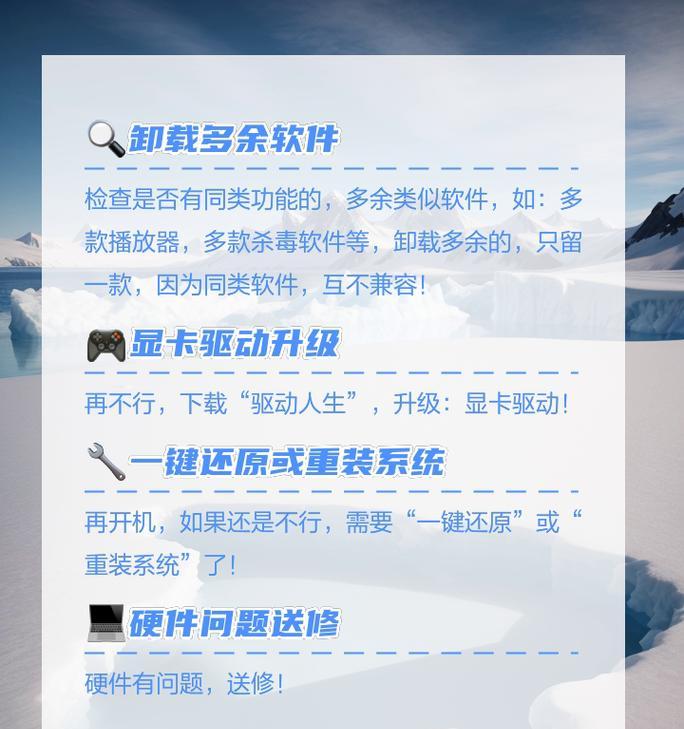
内存故障的排查与诊断技巧
1.观察开机自检信息
大部分现代电脑在开机时会进行自检,并显示相关信息。如果在自检阶段出现错误代码,或者无法通过内存检测,这往往意味着内存或其安装存在问题。
2.检查主板手册
不同主板对内存有各自的特定要求。检查主板手册可以帮助了解正确的安装方式和可能的限制。
3.注意内存插槽的选择
某些主板具有多个内存插槽,如果升级了多条内存,注意其通道使用是否正确,以避免出现兼容性问题。
4.更新BIOS
有时候,因为BIOS版本过旧,无法识别新内存条。你需要更新BIOS,以便主板能够支持新内存的正确运行。
5.考虑环境因素
温度过高或过低,以及静电等因素也可能会导致内存故障。在排查过程中,确保工作环境符合硬件要求。
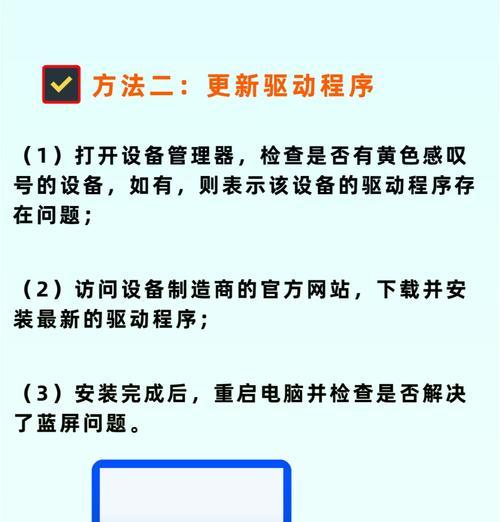
小结
电脑在添加或更换内存条之后不开机是一个复杂的问题,涉及多个方面的检查与调试。通过上述步骤的系统性排查,您可以逐步缩小问题范围,找到根本原因并解决它。作为电脑用户,不仅需要了解硬件知识,更重要的是按照正确的指导进行操作。如果您在排查过程中遇到困难,不妨寻求专业人士的帮助,以确保电脑硬件的安全和稳定运行。
版权声明:本文内容由互联网用户自发贡献,该文观点仅代表作者本人。本站仅提供信息存储空间服务,不拥有所有权,不承担相关法律责任。如发现本站有涉嫌抄袭侵权/违法违规的内容, 请发送邮件至 3561739510@qq.com 举报,一经查实,本站将立刻删除。